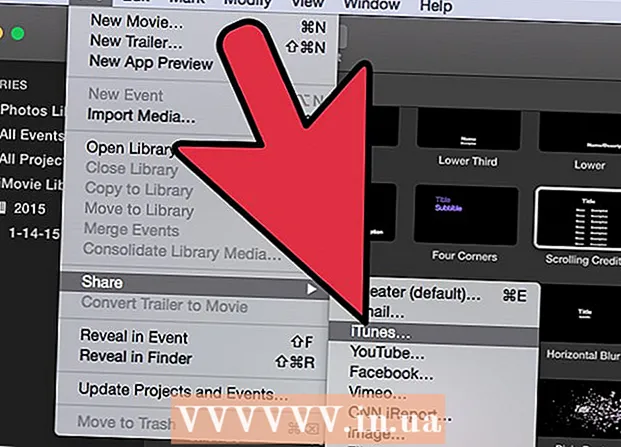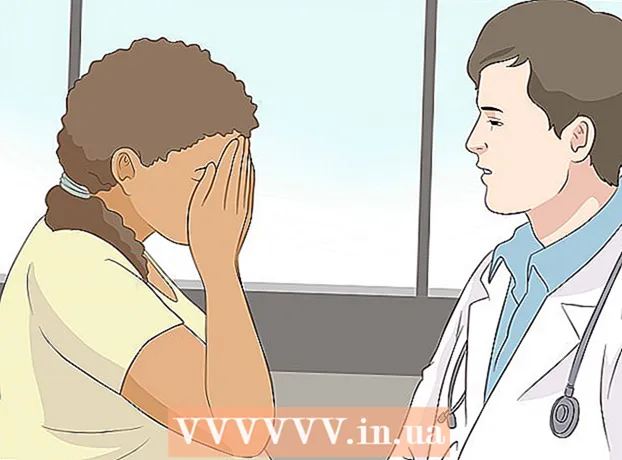نویسنده:
Marcus Baldwin
تاریخ ایجاد:
20 ژوئن 2021
تاریخ به روزرسانی:
1 جولای 2024

محتوا
- مراحل
- روش 1 از 2: مشاهده PDF در Safari
- روش 2 از 2: مشاهده PDF ارسال شده به عنوان پیوست ایمیل
- نکات
- هشدارها
روش های مختلفی برای مشاهده PDF ها در iPad شما وجود دارد ، از طریق ویژگی Quick Look داخلی در مرورگر Safari یا استفاده از برنامه ای مانند Ibooks.
مراحل
روش 1 از 2: مشاهده PDF در Safari
 1 برای بارگیری در Safari روی پیوند PDF کلیک کنید. وقتی فایل بارگیری شد ، روی آن کلیک کنید تا دو دکمه در گوشه سمت راست بالای سند ظاهر شود.
1 برای بارگیری در Safari روی پیوند PDF کلیک کنید. وقتی فایل بارگیری شد ، روی آن کلیک کنید تا دو دکمه در گوشه سمت راست بالای سند ظاهر شود.  2 روی Open در "iBooks" کلیک کنید تا PDF در iBooks باز شود.
2 روی Open در "iBooks" کلیک کنید تا PDF در iBooks باز شود. 3 روی Open in کلیک کنید... برای انتخاب برنامه مورد نظر از لیست برنامه های موجود در iPad خود برای باز کردن یک سند در آن.
3 روی Open in کلیک کنید... برای انتخاب برنامه مورد نظر از لیست برنامه های موجود در iPad خود برای باز کردن یک سند در آن.
روش 2 از 2: مشاهده PDF ارسال شده به عنوان پیوست ایمیل
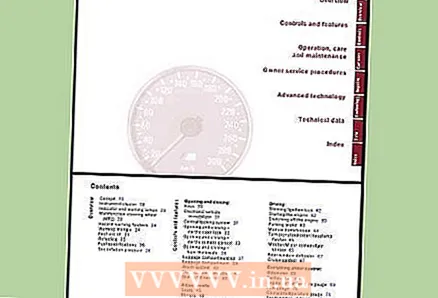 1 ایمیل حاوی PDF را باز کنید. در صورتی که پیوست به سمت پایین نشان داده می شود ، روی پیوست کلیک کنید تا بارگیری شود.
1 ایمیل حاوی PDF را باز کنید. در صورتی که پیوست به سمت پایین نشان داده می شود ، روی پیوست کلیک کنید تا بارگیری شود.  2 هنگامی که فایل بارگیری می شود ، حروف PDF روی نماد آن ظاهر می شود. یکبار روی نماد کلیک کنید تا PDF را با Quick Look در iPad مشاهده کنید.
2 هنگامی که فایل بارگیری می شود ، حروف PDF روی نماد آن ظاهر می شود. یکبار روی نماد کلیک کنید تا PDF را با Quick Look در iPad مشاهده کنید.  3 برای رفتن به بخشهای خاص ، روی نمادهای پیش نمایش صفحه کلیک کنید ، یا وقتی سند در Quick Look باز می شود ، انگشت خود را به بالا و پایین بکشید تا بین هر صفحه حرکت کنید. برای بازگشت به ایمیل خود روی دکمه Done کلیک کنید.
3 برای رفتن به بخشهای خاص ، روی نمادهای پیش نمایش صفحه کلیک کنید ، یا وقتی سند در Quick Look باز می شود ، انگشت خود را به بالا و پایین بکشید تا بین هر صفحه حرکت کنید. برای بازگشت به ایمیل خود روی دکمه Done کلیک کنید.  4 نماد PDF را فشار داده و نگه دارید تا منویی ظاهر شود. اگر می خواهید PDF را در Ibooks باز کنید ، روی "iBooks" باز کنید. برای باز کردن PDF در برنامه دیگری در iPad خود ، روی Open In ... کلیک کنید.
4 نماد PDF را فشار داده و نگه دارید تا منویی ظاهر شود. اگر می خواهید PDF را در Ibooks باز کنید ، روی "iBooks" باز کنید. برای باز کردن PDF در برنامه دیگری در iPad خود ، روی Open In ... کلیک کنید.  5 بر روی برنامه ای که می خواهید PDF را در لیست باز شده کلیک کنید ، کلیک کنید.
5 بر روی برنامه ای که می خواهید PDF را در لیست باز شده کلیک کنید ، کلیک کنید.
نکات
- همچنین می توانید PDF ها را با Quick Look از طریق برنامه هایی که قابلیت ذخیره فایل یا پیوست پیام را ارائه می دهند مانند Dropbox یا Messages باز کنید.
- برای گزینه های بیشتر ، وقتی روی دکمه Open In ... کلیک می کنید ، برنامه های اضافی را با قابلیت مشاهده PDF از App Store بارگیری کنید.
هشدارها
- اگر برنامه Ibooks روی iPad شما نصب نشده باشد ، گزینه Open را در "iBooks" نمی بینید.